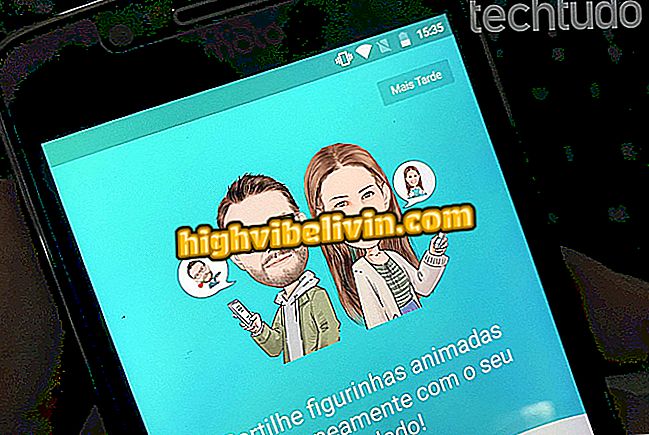Motoboy alkalmazás: megtanulják, hogyan kell használni a Loggi-t objektumok szállításához
A Loggi egy ingyenes alkalmazás, amely lehetővé teszi, hogy az Android és iPhone (iOS) telefonokon keresztül kérjen motoboy szolgáltatásokat. A felhasználó felkérheti a kézbesítőt, hogy a címeken vegye fel a dokumentumokat vagy tárgyakat, és szállítsa azokat bármelyik helyre a következő városokban: São Paulo, Belo Horizonte, Curitiba, Porto Alegre, Recife, Campinas, Salvador, Brasília, Santos, São José dos Campos és Manaus. A szolgáltatás értéke a távolság és a fizetés közötti számítás függvényében változik, és a platformon regisztrált hitelkártyával kell megvalósítani.
A kézbesítési eszköz hasznos, mivel lehetővé teszi a kérés kérelmezőjének nagyobb ügyességet a tranzakcióban, ami időt takaríthat meg, ami a nagy nagyvárosi napokban szükséges. A következő bemutatóban megtudhatja, hogyan használhatja a Loggi alkalmazást a motoboy mobilszolgáltatásokhoz. Az eljárásokat egy iPhone 8-on végeztük iOS 12-en és egy Moto E4-en Android 7.1.1 Nougat-al. A lépésenkénti lépés azonban a Google és az Apple operációs rendszereinek más verzióiban is működik.
Mi a Glovo? Lépjen a szállítási alkalmazásba

Ismerje meg, hogyan kell használni a Loggi alkalmazást a motoboys által nyújtott szállítási szolgáltatások kérésére
Akar vásárolni mobiltelefon, TV és egyéb kedvezményes termékek? Ismerje meg az összehasonlítást
Androidon
1. lépés: Telepítse a Loggi-t a mobiltelefonjára a. Amikor megnyitja az alkalmazást először, érintse meg a "Fiók létrehozása" elemet és regisztráljon. A felhasználó regisztrálhat az alkalmazás személyes felhasználására, vagy regisztrálhatja cégét;

Hozzon létre egy Loggi-fiókot Android-telefonon
2. lépés: A kezdőképernyőn válassza ki a várost az "Útvonal" menüpontban, és az alábbiakban adja meg az objektum vagy a dokumentáció visszavonásának címét és kiegészítését. Koppintson a "Tovább" gombra, és válassza ki, mit kell tennie. Ha szeretné, adjon hozzá egy leírást és mobiltelefonot vagy e-mailt arról, hogy ki fogja szállítani az objektumot;

Válassza ki a motoboy otthoni címet az Android alkalmazáshoz
3. lépés. Ezután adja hozzá a címcímet, majd kattintson a "Tovább" gombra. A következő képernyőn válassza ki, hogy a motoboy milyen helyet fog tenni a helyén, és ha szükséges, adjon meg egy leírást és kapcsolattartót az értesítéshez. Ezután ismét menj a "Tovább" -ra;

Állítsa be a motoboy végső címét a Loggi Android mobilalkalmazásban
4. lépés. A megerősítési képernyőn ellenőrizheti az utazás részleteit. Ha minden helyes, kattintson a "Tovább" gombra a folytatáshoz. Ezután érintse meg az "új fizetési módot" a hitelkártya regisztrálásához. Ezután válassza ki a kártyát az alábbi listából, és nyomja meg a "Tovább" gombot a végleges részletek megtekintéséhez és a választás megerősítéséhez;

Erősítse meg a szolgáltatást és a fizetést az Android telefonos Loggi alkalmazással
5. lépés. Az alkalmazás előrehaladását nyomon követhetjük a képernyő jobb felső sarkában lévő alkalmazásmenü gombjának megérintésével és a "Track" elérésével. Az "Előzmények" pontban a régi megrendelések már befejeződtek.

Nyomon követheti a Loggi alkalmazás által az Androidra vonatkozó megbízásokat
Az iPhone-on
1. lépés: Telepítse a Loggi-t a mobiltelefonjára a. Amikor megnyitja az alkalmazást először, érintse meg a "Regisztrálok" lehetőséget, és regisztráljon. A cselekvés a kérelem vagy a cégnyilvántartás személyes felhasználására hajtható végre;

Regisztráljon az iPhone-on található Loggi alkalmazásban
2. lépés: A kezdőképernyőn keresse meg a "Hol lesz eltávolítva?" és adja meg a teljes címet, beleértve a webhely azonosító számát;

Állítsa be a kezdőcímet az iOS Loggi alkalmazásban
3. lépés. Ha van egy kiegészítője, írja be és menjen a "Folytatás" -ra. Ezután válassza ki, mit kell tennie a motoboy a helyszínen;

Válassza ki a motoboy által eltávolítandó objektum típusát a Loggi iPhone alkalmazáson keresztül
4. lépés. Megadhatja a motoboy utasításokat, és hozzáadhat egy mobiltelefonszámot, hogy értesítse a felelős személyt az objektum elhagyásáról. A következő lépésben kattintson a "Következő cél hozzáadása" gombra.

Adjon hozzá egy címcímet az iPhone Loggi alkalmazásához
5. lépés Írja be a rendeltetési hely teljes címét, beleértve a helyazonosító számot. Akkor, ha van ilyen, írja be a kiegészítőt, és érintse meg a "Folytatás" -t;

Adja meg a rendeltetési címet a Loggi alkalmazásban a motoboy számára a szállításhoz
6. lépés: Válassza ki a motoboy funkciót a helyszínen. Ezután adja meg az utasításokat, és adjon hozzá egy mobilszámot, hogy értesítse az objektum fogadásáért felelős személyt;

Válassza ki a motoboy által a Loggi for iOS alkalmazáson keresztül elvégzendő szolgáltatást
7. lépés. A következő képernyőn megjelenik a szolgáltatás értéke. Ha olyan részleteket szeretne látni, mint a távolság és a szállítási idő, kattintson a "Részletek megtekintése" gombra. Ezután nyomja meg a "Fizetés kiválasztása" és a "Hitelkártya regisztrálása" gombot;

Adjon hozzá fizetési módot az iPhone Loggi alkalmazásához
8. lépés. Adja meg a hitelkártya adatait, és érintse meg a "Mentés" gombot. Végül kattintson a "Megerősítés megerősítése" gombra;

Adja meg a kártya adatait és erősítse meg a megrendelést a Loggi iPhone alkalmazással
9. lépés: Az alkalmazás előrehaladását nyomon követheti a képernyő bal felső sarkában lévő alkalmazásmenü gomb megnyomásával, és megnyithatja a "Track" -t. A Történelem alatt keresse meg a már befejezett régi rendelések listáját.

Nyomon követheti a Loggi alkalmazás által az iPhone-hoz rendelt megrendeléseket
Ready. Használja ki a motoboy mobilszolgáltatások rendelésére vonatkozó tippeket az Android és iOS Loggi alkalmazással.
Hogyan működik a Méliuz? Biztonságos pénzt keresni? Nézze meg a fórumot.

Hogyan lehet regisztrálni egy kedvezményes kódot az iFoodban